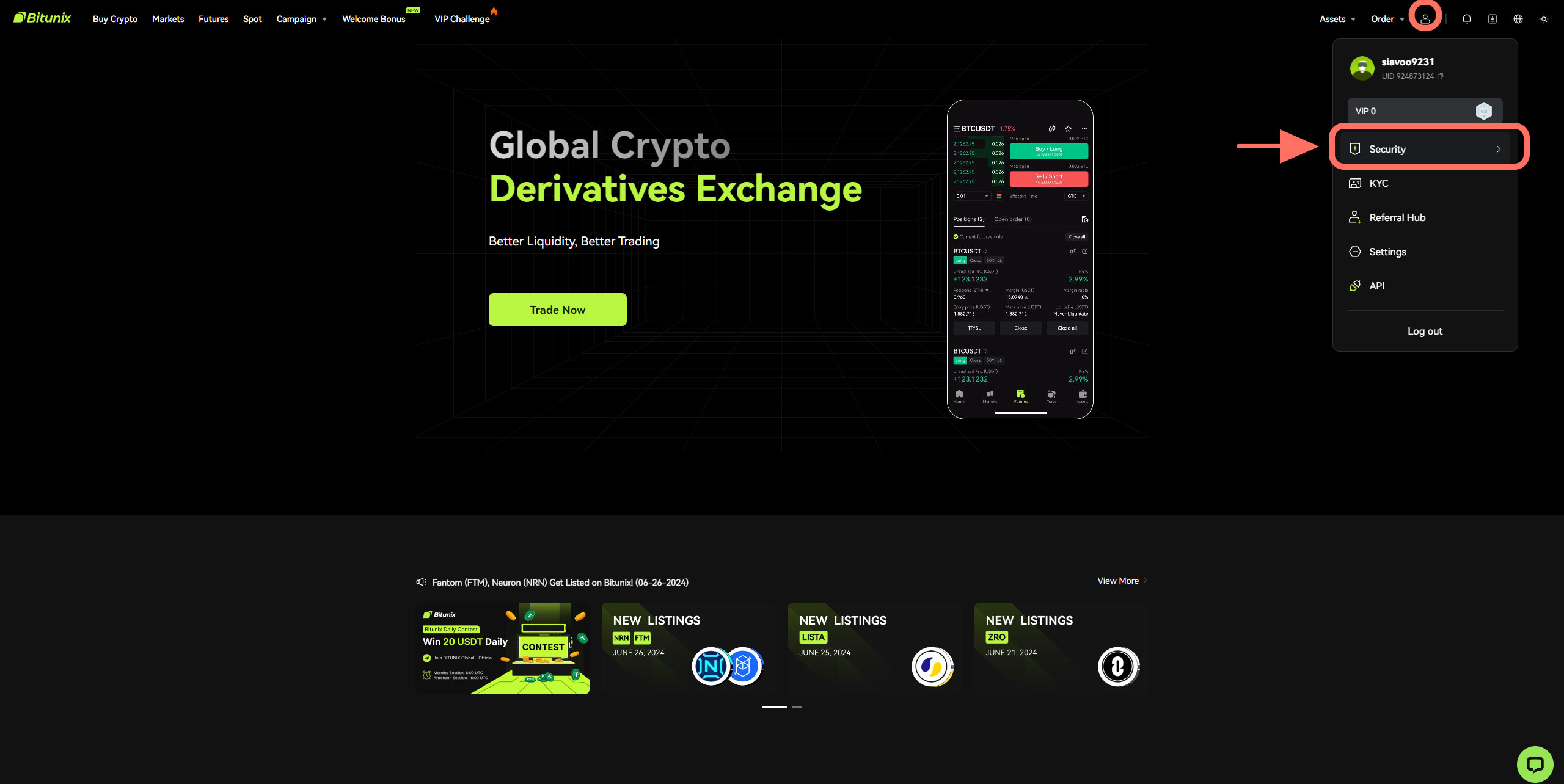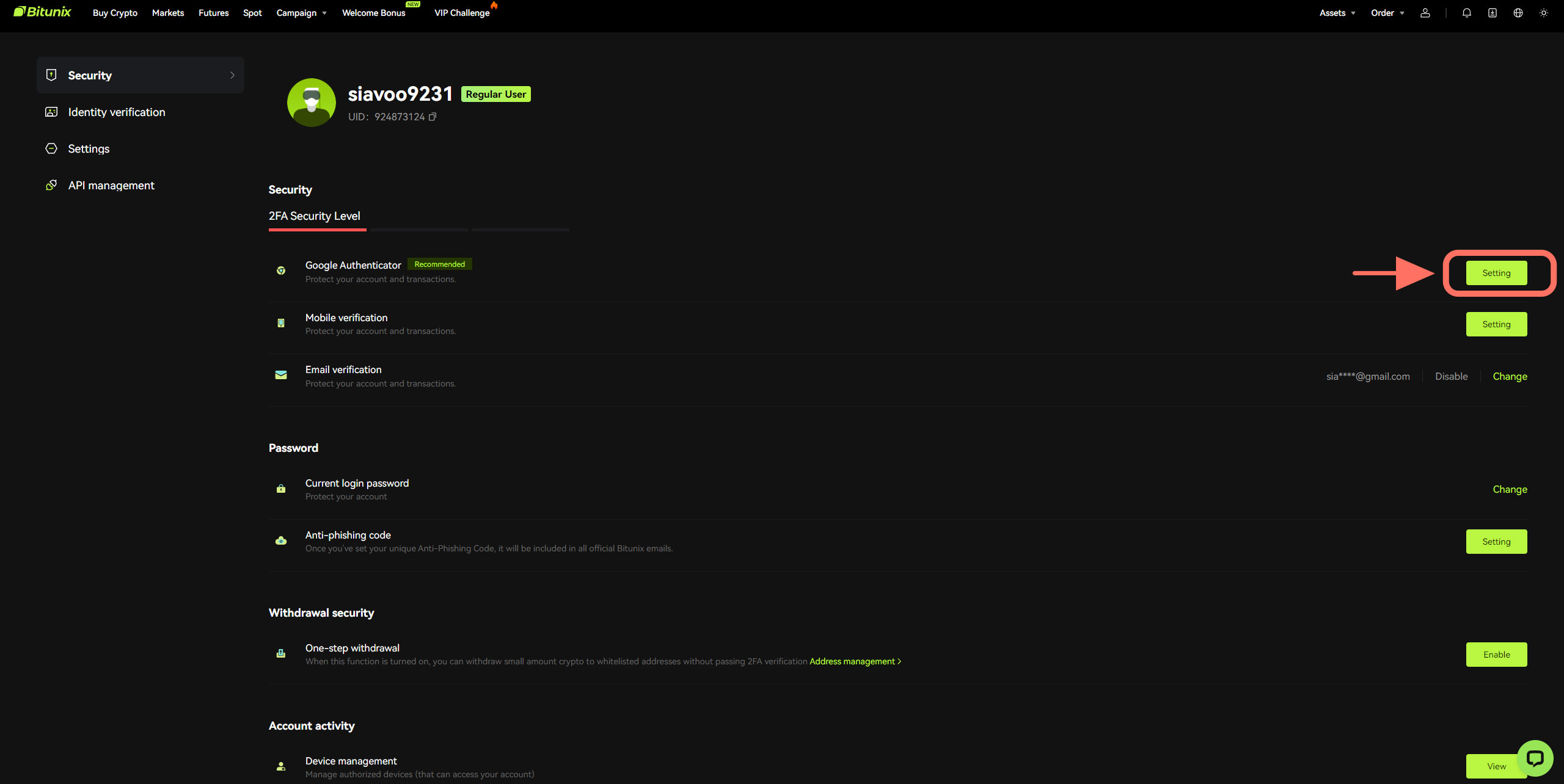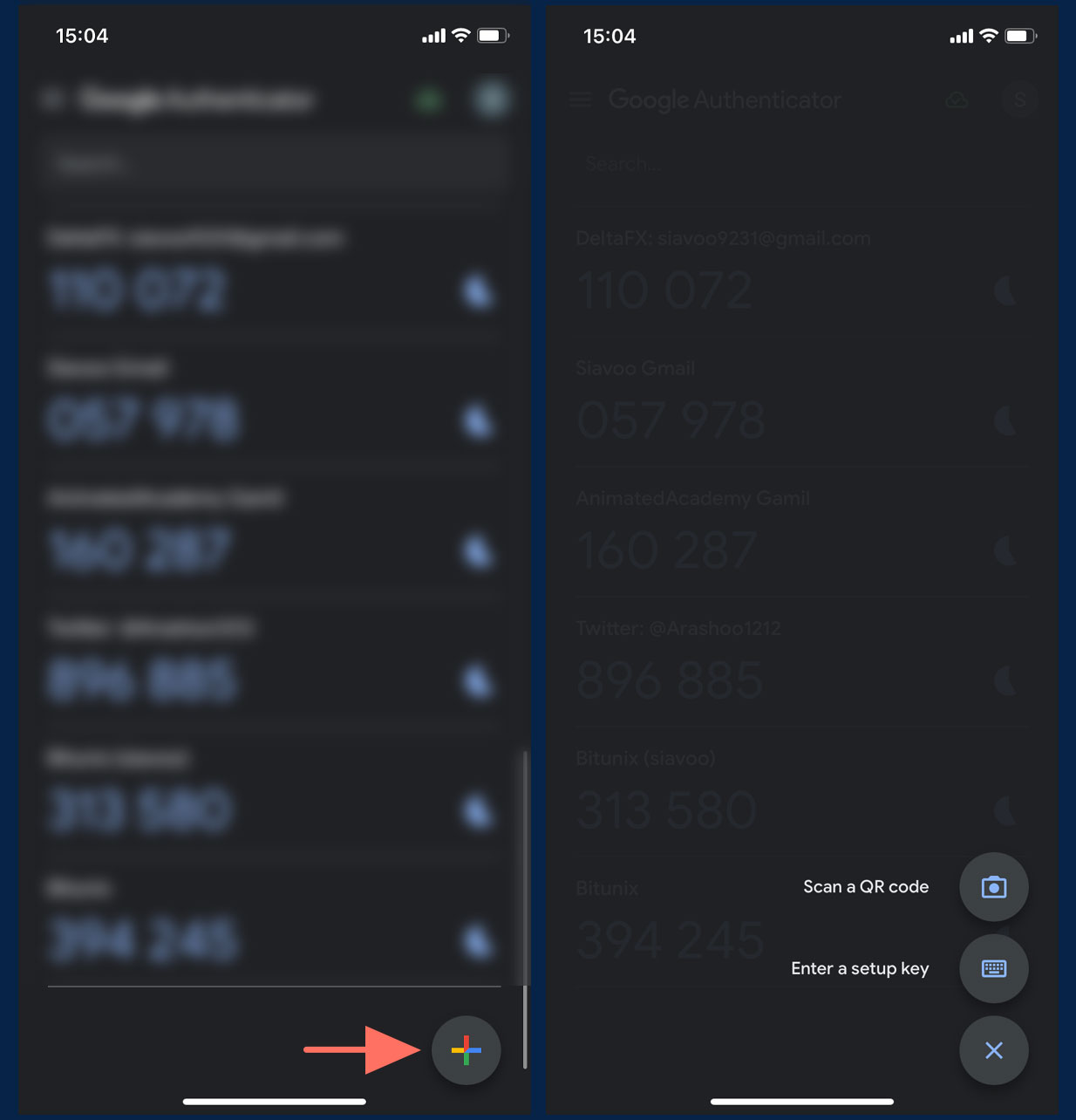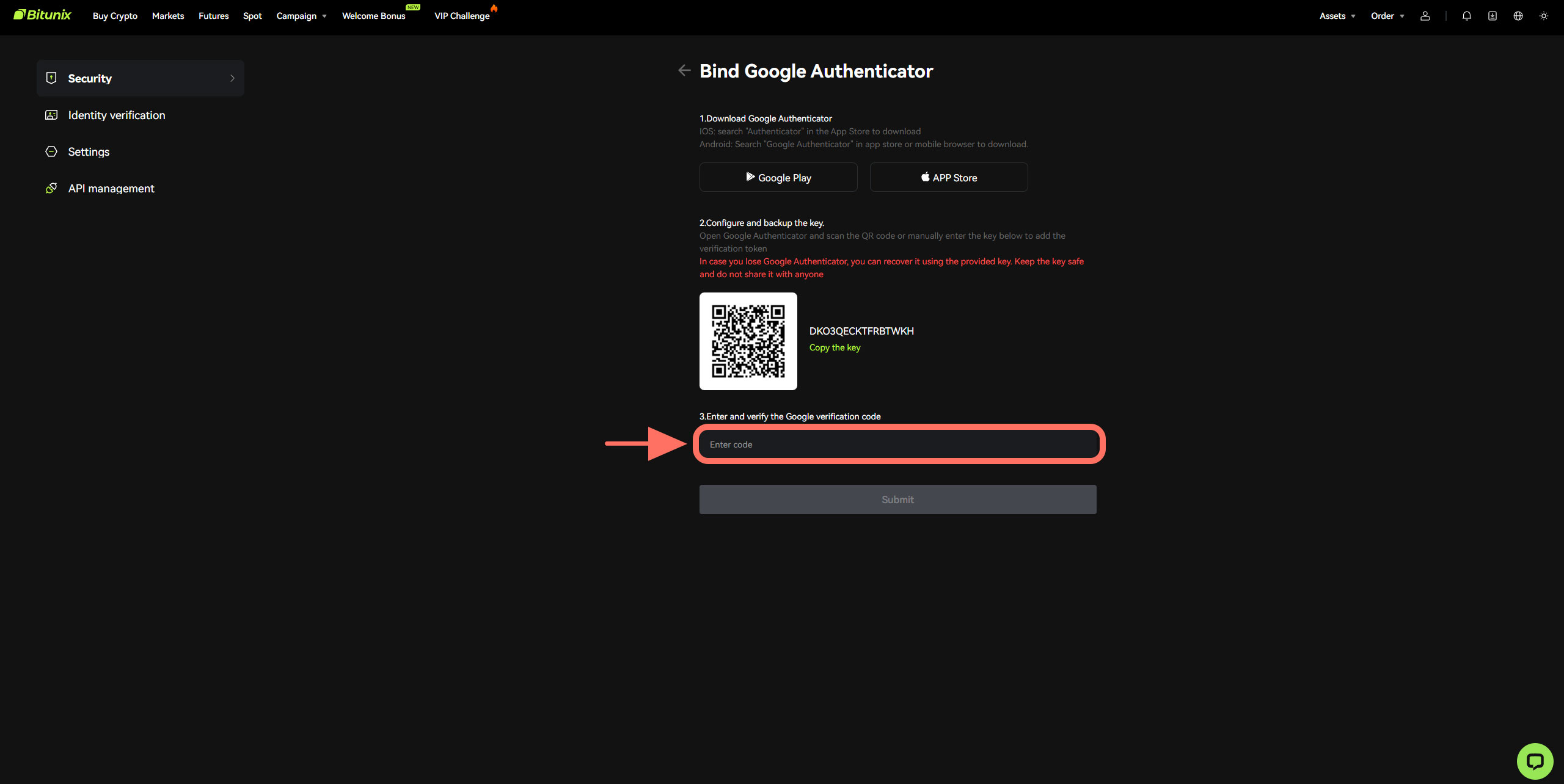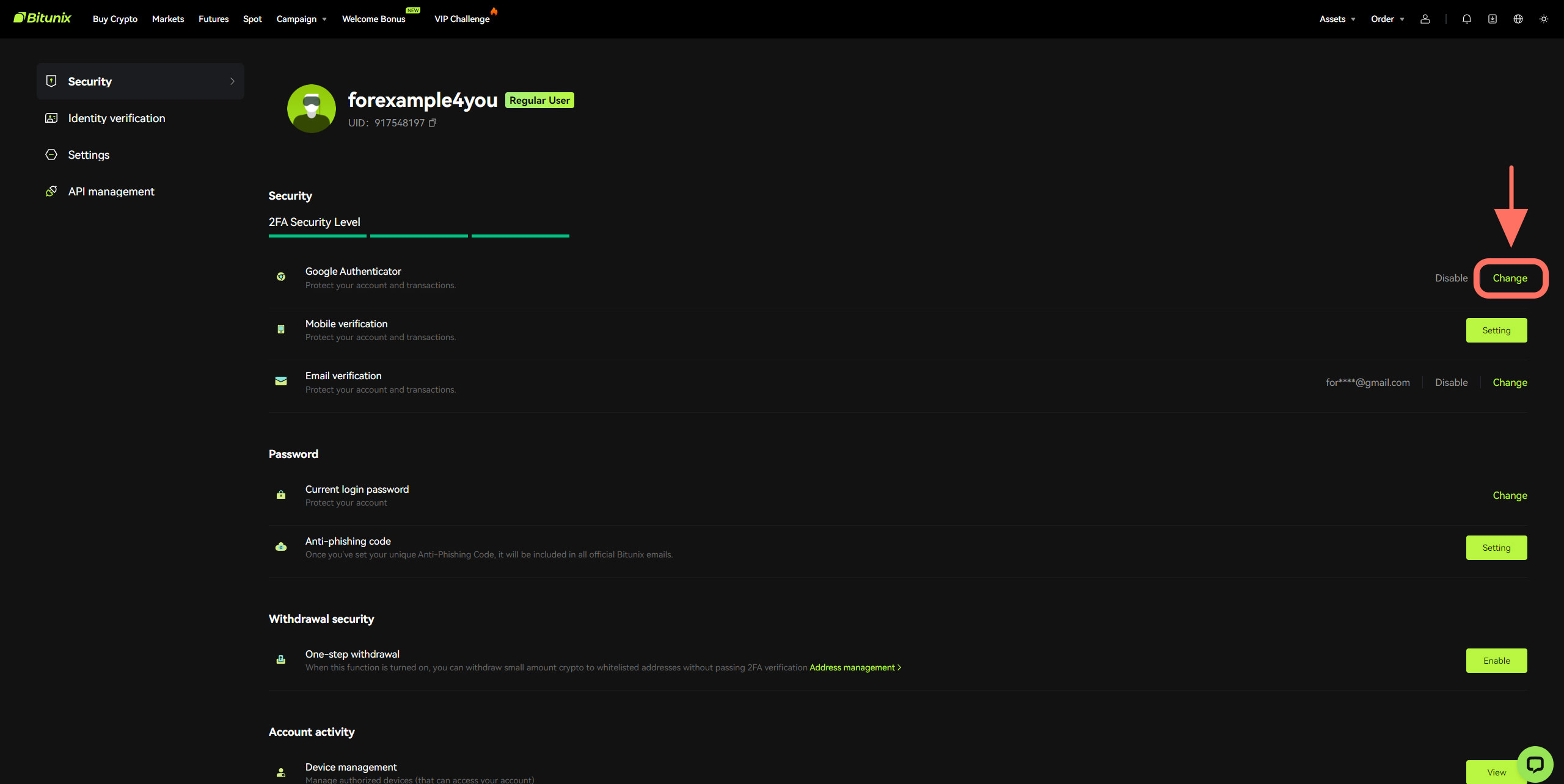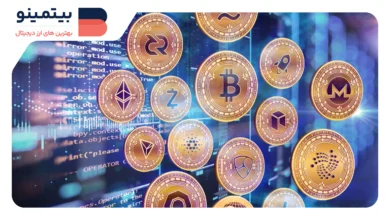فعالسازی 2FA صرافی بیت یونیکس
با عرض سلام و وقت بخیر خدمت همه شما دوست داران دنیای بزرپ ارزهای دیجیتال. Bitmino در خدمت شماست با یک مقاله آموزشی دیگر درباره صرافی نوپا و قدرتمند بیت یونیکس.
در این مقاله قصد داریم باهم امنیت حسابمون در صرافی بیت یونیکس رو بالا ببریم اما چطوری؟ همانطور که می دانید هر صرافی راه ها و روش های مختلفی برای بالابردن امنیت حساب کاربران خود دارد و ما به عنوان یک کاربر صرافی می توانیم از این امکانات استفاده کنیم تا امنیت حسابمان را به حداکثر برسانیم و از اتفاقاتی از قبیل خالی شدن حساب و هک شدن حسابمان جلوگیری کنیم.
یکی از این کار ها و روش ها برای بالابردن امنیت حساب فعالسازی 2FA صرافی بیت یونیکس است.
پیش از آنکه به نحوه فعالسازی 2FA صرافی بیت یونیکس بپردازیم نیاز است خود 2FA را به شما عزیزان معرفی کنیم پس تا انتهای مقاله همراه ما باشید.
اگر تا کنون در صرافی بیت یونیکس ثبت نام نکرده اید می توانید از طریق لینک زیر ثبت نام کنید و اگر در قسمت Referral عبارت Bitmino را درج کنید از بونوس های ویژه صرافی و همچنین کاهش در هزینه کارمزدها بهره مند می شوید.
2FA یا کد دو عاملی چیست؟
2FA یا کد احراز هویت دو عاملی یک روش امنیتی دیگر علاوه بر نام کاربری و رمزعبور می باشد.
در این روش افراد از یک کد یکبار مصرف استفاده می کنند تا صرافی و یا پلتفرم مورد نظر مطمئن شود که این شخص، شخص واقعی است و حساب ایمن است.
در حقیقت تنها صرافی ها از 2FA استفاده نمی کنند شما 2FA را حتی برای ایمیل خود می توانید تنظیم کنید.
احراز هویت دو عاملی روش های مختلفی دارد.
از جمله این روش ها می توانیم به مورد زیر اشاراه کنیم:
- کدهای پیامکی
- اثر انگشت
- برنامه Google Authenticator
در این مقاله قصد داریم تا از روش Google Authenticator برای اکانت صرافی بیت یونیکس خوداستفاده کنیم. البته برای رسیدن به این امر نیاز است حتما عملیات ثبت نام صرافی Bitunix را انجام داده باشید.
فعالسازی 2FA صرافی بیت یونیکس
همانطور که خدمتتون عرض کردیم هر صرافی راه های مختلفی را برای بالابردن امنیت حساب کاربران خود پیش گرفته است.
یکی از این راه ها که در صرافی بیت یونیکس قابل استفاده است، استفاده از Google Authenticator می باشد. در ادامه به صورت تصویری شما را با نحوه فعالسازی 2FA صرافی بیت یونیکس آشنا خواهیم ساخت.
در ابتدا و در مرحله اول موس را روی آیکون کاربری خود نگاه دارید تا گزینه ها و دسترسی ها نمایش داده شود.
سپس از منوی نشان داده شده بر روی گزینه Security کلیک کنید.
همانطور که در این بخش می بینید راه های مختلفی برای بالابردن امنیت حساب کاربران در صرافی بیت یونیکس وجود دارد از جمله آن ها:
- Anti Phishing Code
- Login Password
- Email Verification
- Mobile Verification
- Google Authenticator
جهت فعالسازی Google Authenticator بر روی گزینه Setting بخش Google Authenticator کلیک کنید.
در قسمت بعدی صرافی بیت یونیکس سه مرحله در جلوی شما قرار می دهد که با انجام آن ها Google Authenticator برای شما فعال می شود.
مرحله اول
دانلود برنامه Google Authenticator است اگر کاربر IOS هستید بر روی App Store و اگر کاربر اندروید هستید بر روی Google Play کلیک کنید تا شما را وارد صفحه دانلود برنامه Google Authenticator کند.
نکته مهم: بهتر است Google Authenticator را روی گوشی موبایل خود راه اندازی کنید و نه دسکتاپ زیرا تحت اختیار در آوردن دسکتاپ برای هکر ها کار راحتی است و شما نباید تمام دیوارهای امنیتی خود را در دسکتاپ خود بگذارید تا به راحتی در دسترس افراد سودجو قرار بگیرد
پس از دانلود برنامه میریم برای مرحله دوم
مرحله دوم
- وارد برنامه Google Authenticator در گوشی موبایل خود شوید.
- بر روی علامت + در برنامه کلیک کنید تا به شما دو گزینه نشان دهد.
- گزینه Scan QR Code که به شما این امکان را می دهد QR کد را اسکن کنید و 2FA را فعال کنید.
- گزینه Enter a Setup Key که به شما این امکان را می دهد تا عبارت را وارد کنید و 2FA را فعال کنید.
اگر از QR Code استفاده کنید به راحتی با اسکن کد QR در صرافی عملیات فعالسازی 2FA برای شما انجام می شود اما یک بدی دارد و آن هم این است اگر گوشی شما به هر دلیلی از دست برود دیگر دسترسی به آن QR Code ندارید و باید با پشتیبان صحبت کنید و مشکلات زیادی بکشید تا 2FA حساب شما کنسل شود و این اجازه را به شما بدهند که یک 2FA جدید بسازید.
اما اگر از Enter a Setup Key استفاده کنید اگر گوشی شما به هر دلیلی هم از دست رفت شما عبارت مورد نیاز برای فعالسازی 2FA را دارید و می توانید آن عبارت را در هر گوشی دیگری بارگذاری کنید و دوباره 2FA خود را فعال کنید.
در نهایت اگر از طریق اسکن هم کار را جلو بردید بهتر است عبارت Key را در یک جا ذخیره کنید تا اگر نیاز شد به آن دسترسی داشته باشید.
بسیار خب اکنون یکی دو راه اسکن یا وارد کردن عبارت را انتخاب کنید.
اگر حالت Scan QR Code را انتخاب کردید تنها کافیست دوربین خود را که اکنون در حال اسکن است در مقابل QR Code قرار دهید.
اگر از Enter a Setup Key استفاده کردید عبارت Key را در قسمت Key برنامه Google Authenticator وارد کنید و بر روی Add کلیک کنید. (بهتر است نام برای آن اکانت در قسمت Account بسازید)
مرحله سوم
اکنون تنها کافیست تا کدی که برنامه Google Authenticator در اختیار شما قرار می دهد (دقت کنید این کد هر 60 ثانیه یکبار عوض می شود پس سریعا کد را وارد کنید) را در بخش Enter Code وارد کنید و تمام. عملیات فعالسازی 2FA صرافید بیت یونیکس شما با موفقیت به اتمام رسید.
تغییر کد Google Authenticator
اگر در آینده به هر دلیلی قصد داشتید تا کد 2FA خود را تغییر دهید دوباره وارد بخش Security حساب خود می شوید و در قسمت Google Authenticator بر روی Change کلیک می کنید و مراحل دو و سه توضیح داده شده را دوباره انجام می دهید.
جمع بندی
دنیای ارزهای دیجیتال یک دنیای تازه است و راه های نفوذ بی شماری دارد اما هر روز مهندسان این زمینه در حال کار بر روی این نقاط ضعف هستند تا فضای ارزهای دیجیتال را برای همگان شیرین تر و ایمن تر کنند.
یکی از همین راه ها و روش ها فعالسازی کد 2FA و گل سرسبد آن ها برنامه Google Authenticator است. در این مقاله سعی کردیم شما را با فعالسازی 2FA صرافی بیت یونیکس آشنا سازیم.
امیدواریم که این مقاله برای شما ارزشمند بوده باشد. موفق باشید.

 قیمت لحظه ای اتریوم
قیمت لحظه ای اتریوم قیمت بیت کوین
قیمت بیت کوین قیمت لحظه ای سولانا
قیمت لحظه ای سولانا قیمت لحظه ای چین لینک
قیمت لحظه ای چین لینک قیمت لحظه ای شیبا
قیمت لحظه ای شیبا قیمت لحظه ای سیف مون
قیمت لحظه ای سیف مون قیمت لحظه ای دوج کوین
قیمت لحظه ای دوج کوین قیمت امروز تتر
قیمت امروز تتر قیمت dydx
قیمت dydx قیمت wojak
قیمت wojak قیمت لحظه ای کاردانو
قیمت لحظه ای کاردانو قیمت امروز لونا
قیمت امروز لونا قیمت apecoin
قیمت apecoin قیمت کادنا
قیمت کادنا